サムスンギャラクシーJ2/J3 / J5 / J7でデバッグモードを有効にする方法?
サムスンギャラクシーJ電話を所有している人のために、あなたはあなたのデバイスをデバッグする方法を知りたいかもしれません。 電話をデバッグすると、標準のSamsungモードと比較してより多くのツールとカスタマイズオプションを提供する開発者モードにアクセスできます。 以下は、Samsung Galaxy J2 / J3 / J5/J7でUSBデバッグを有効にする方法に関するガイドです。
サムスンギャラクシーJシリーズで開発者オプションを有効にする
手順1.電話のロックを解除し、[設定]に移動します。 [設定]で、下にスクロールして[デバイスについて]>[ソフトウェア情報]を開きます。
手順2.[デバイスについて]で[ビルド番号]を見つけ、XNUMX回タップします。
それをXNUMX回タップすると、開発者であるというメッセージが画面に表示されます。 これで、SamsungGalaxyJで開発者向けオプションが正常に有効になりました。
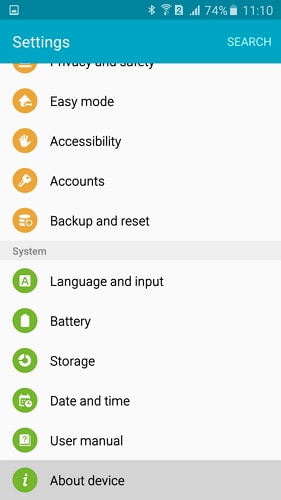
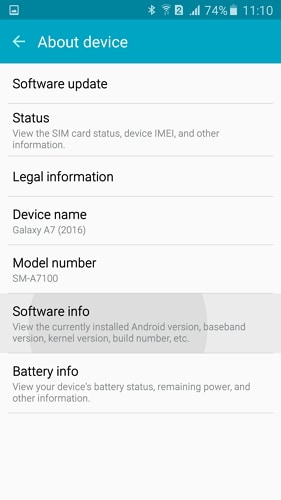

SamsungGalaxyJシリーズでUSBデバッグを有効にする
手順1.[設定]に戻ります。 [設定]で、下にスクロールして[開発者]オプションをタップします。
手順2.開発者向けオプションで[USBデバッグ]をタップし、[USBデバッグ]を選択して有効にします。
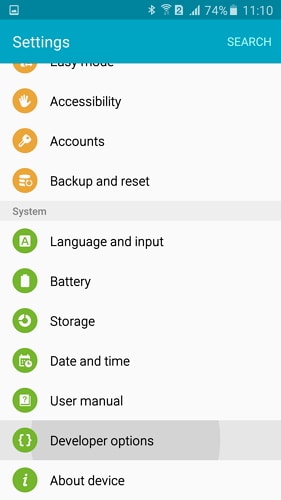
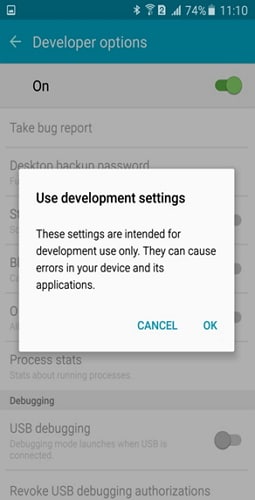
それでおしまい。 これで、SamsungGalaxyJ電話でUSBデバッグが正常に有効になりました。
最後の記事